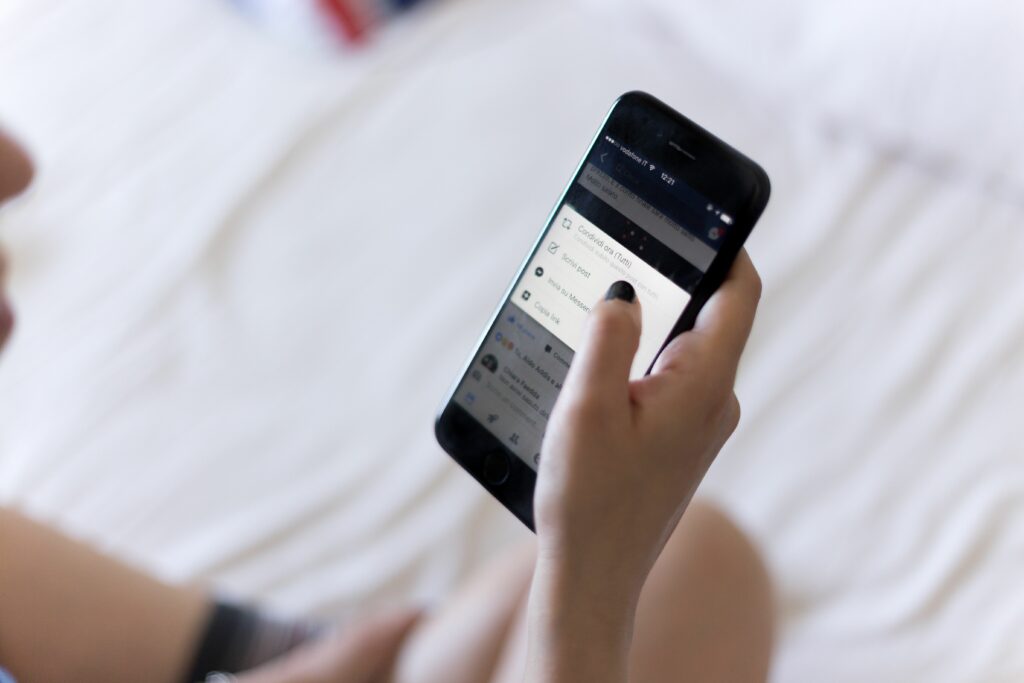
Vad du ska veta
- På de flesta Samsung-modeller: Gå till inställningar > Visa > Typsnitt och välj teckensnittet du vill använda.
- För LG-telefoner: Gå till inställningar > säkerhet och välj Okända källor kryssrutan och installera sedan LG SmartWorld-appen för att hitta teckensnitt.
- För andra märken: Rotera din Android-enhet och installera en launcher-app som Apex Launcher som låter dig ändra teckensnitt.
Den här artikeln förklarar hur man ändrar teckensnitt på Android-enheter. Metoden du använder beror på vilket telefon eller surfplatta du har (Samsung, LG, Google, Huawei, Xiaomi eller ett annat märke).
Ändra typsnitt på Samsung
Samsung har de mest robusta teckensnittsalternativen, förinstallerade. Samsung har en inbyggd app som heter FlipFont som är förinstallerad med flera teckensnittsalternativ. För att ändra typsnitt på de flesta Samsung-modeller, gå till inställningar > Visa > Typsnitt och välj teckensnittet du vill använda.
På äldre modeller, som Galaxy S8, finns teckensnittsalternativen på en något annan plats. På de nyare modellerna är det vanligaste sättet att ändra teckensnitt att välja inställningar > Visa > Skärmzoom och teckensnitt > Typsnitt, välj det teckensnitt du vill ha och tryck sedan på Tillämpa.
Lägg till fler teckensnittsalternativ till din Samsung
Ytterligare teckensnitt kan också laddas ner från Google Play. Om du väljer att ladda ner en app för nya teckensnitt, följ instruktionerna från utvecklaren för att installera och använda ett teckensnitt på din enhet. Samsung Galaxy-enheter kan också ladda ner teckensnitt från Samsung Galaxy Apps Store.
Ändra typsnitt på LG
Många LG-telefoner och surfplattor har möjlighet att ändra det förinstallerade teckensnittet. Så här gör du det på de flesta LG-modeller:
-
Gå till inställningar.
-
Välj Visa.
-
Bläddra ner och knacka Typsnitt.
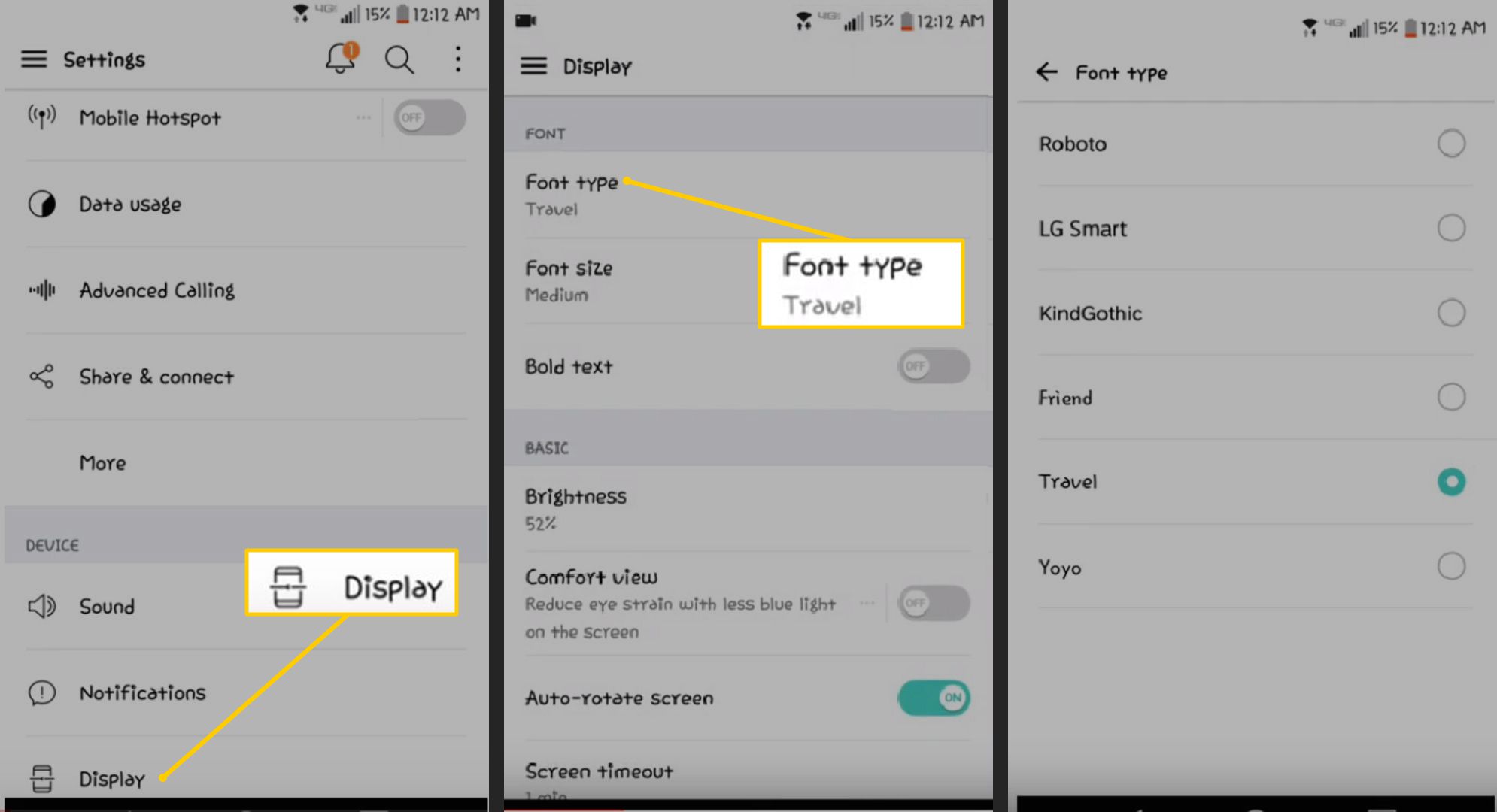
-
Välj teckensnittet du vill använda för att aktivera det.
Lägg till fler teckensnitt till din LG
Ytterligare teckensnitt finns att ladda ner via LG SmartWorld-appen. Om du vill ladda ner appen från LG: s webbplats ändrar du säkerhetsinställningarna för att tillåta nedladdning av appar från okända källor, vilket betyder från någon annan plats än Google Play. Att göra det:
-
Gå till inställningar och välj säkerhet.
-
Välj Okända källor kryssruta. Ett varningsfönster visas för att informera dig om att det här alternativet kan göra att enheten blir sårbar.
-
Välj OK och stäng Inställningar.
När du har laddat ner appen och alla teckensnitt som du vill ändrar du tillbaka säkerhetsinställningen genom att följa samma sökväg och rensa Okända källor kryssruta.
Ändra typsnitt på andra Android-telefoner
För de flesta andra märken av Android-telefoner som inte är Samsung eller LG är det enklaste och säkraste sättet att ändra typsnitt att använda en lanseringsapp. Även om det finns ett annat sätt är det mer komplext. Det kräver att du ändrar filer i operativsystemets katalog. Det kräver också att du laddar ner en app som rötter din enhet eller ger dig åtkomst till skyddade operativsystemfiler. I de flesta fall upphör garantin på enheten genom att rota din telefon eller surfplatta och det kan orsaka andra problem med hur enheten fungerar. Huvudskillnaden när du använder en startapp jämfört med en förinstallerad typsnittsfunktion, till exempel LG och Samsungs teckensnittsfunktioner, är att etiketterna och huvudmenyerna har det nya teckensnittet du valt. Det fungerar dock vanligtvis inte i en annan app, till exempel en textmeddelandeapp. Och inte alla launcher-appar ger dig möjlighet att bara ändra typsnittet. Vissa kräver nedladdning av temapaket för att arbeta med startprogrammet för att komma åt teckensnitt, och du kan behöva använda hela temat för att göra ändringen. Vi täcker två tillgängliga appar som tillåter teckensnittsändringar utan att behöva tillämpa ett helt tema. Vissa appar fungerar olika beroende på vilken telefon eller surfplatta du har, och apputvecklare gör då och då uppdateringar som kan ändra eller begränsa funktioner.
Android Launcher App blir standard hemskärm
Launcher-appar måste ta över som din standardskärm för att visa att dina teckensnitt ändras konsekvent. När du först öppnar en startapp, uppmanar din telefon eller surfplatta dig att välja om du vill använda den till din startskärm Bara en gång eller Alltid. Välj Alltid för att startprogrammet ska fungera korrekt. Du kan också ändra detta genom att gå till inställningar > Enhet > Hem och välja startprogrammet du använder.
Ändra typsnitt med Apex Launcher
Apex Launcher finns i Google Play. När du har laddat ner och installerat Apex Launcher-appen lägger den automatiskt till två ikoner på din startskärm: Apex-meny och Apex-inställningar. För att ändra ditt teckensnitt: Apex Launcher ändrar inte teckensnittet i andra appar, men det ger din startskärm och appmeny ett nytt utseende.
-
Välj Apex-inställningar.
-
Välja Avancerade inställningar.
-
Välj Ikoninställningar, sedan Välj Ikon typsnitt.
-
De Ikon typsnitt skärmen visar en lista över tillgängliga teckensnitt. Välj ett nytt typsnitt från listan och se hur det ser ut. Välj det typsnitt du gillar och det uppdaterar automatiskt ikonetiketterna på din telefon.
Apex Launcher erbjuder en 3-dagars gratis provperiod. Du måste ange en betalningsmetod för att registrera dig och använda appen.